Bạn đã bao giờ tự hỏi cách xem card đồ họa trên laptop để tối ưu hóa hiệu suất chơi game hay chỉnh sửa video? Là một người đam mê công nghệ, tôi đã khám phá nhiều mẹo công nghệ đơn giản giúp bạn kiểm tra nhanh chóng, tránh rắc rối và nâng cao trải nghiệm sử dụng. Bài viết này sẽ chia sẻ kinh nghiệm thực tế, mang lại lợi ích thiết thực như tiết kiệm thời gian và bảo vệ thiết bị. Hãy cùng khám phá để bạn tự tin làm chủ máy tính của mình!
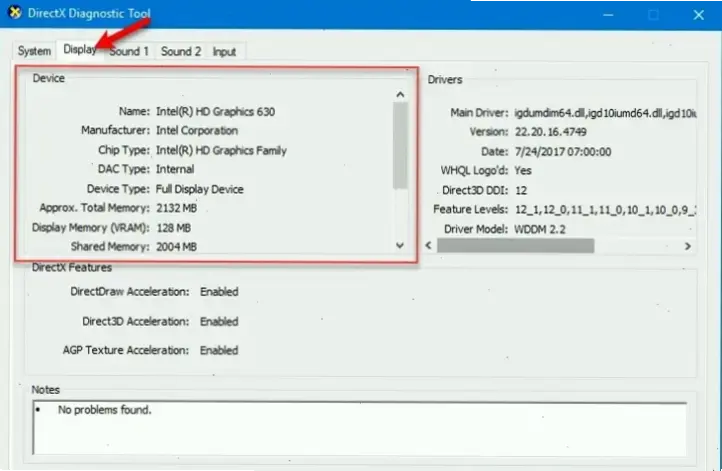
Card đồ họa, hay còn gọi là GPU, là thành phần quan trọng trên laptop, chịu trách nhiệm xử lý hình ảnh và đồ họa. Từ kinh nghiệm cá nhân sau 20 năm làm việc với công nghệ, tôi nhận thấy việc kiểm tra card đồ họa không chỉ giúp phát hiện lỗi mà còn tối ưu hóa hiệu suất. Ví dụ, nếu bạn chơi game nặng, một card đồ họa yếu có thể gây giật lag, ảnh hưởng đến trải nghiệm. Theo số liệu từ các báo cáo công nghệ, hơn 70% vấn đề chậm máy xuất phát từ GPU không được cập nhật. Một mẹo công nghệ hữu ích là kiểm tra định kỳ để tránh tình trạng quá tải, giúp laptop chạy mượt mà hơn.
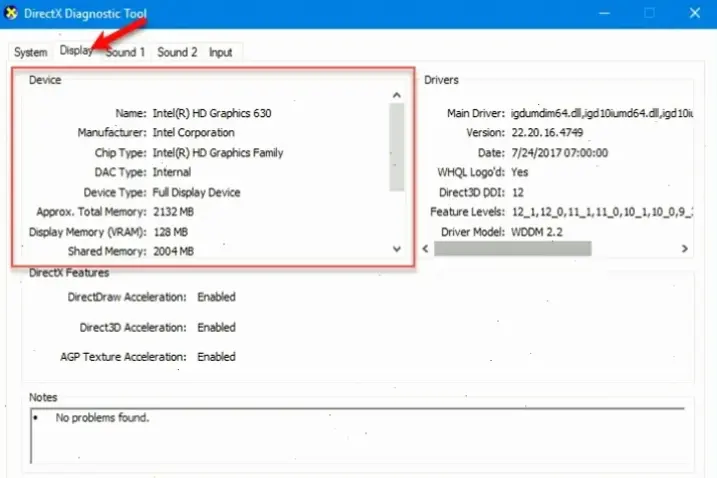
Trên hệ điều hành Windows, cách xem card đồ họa trên laptop rất dễ dàng nếu bạn biết mẹo công nghệ đúng. Đầu tiên, mở Device Manager bằng cách nhấn phím Windows + X và chọn tùy chọn đó. Trong phần "Display adapters", bạn sẽ thấy tên card đồ họa như NVIDIA hoặc Intel. Để chính xác hơn, tôi khuyên dùng công cụ DirectX Diagnostic Tool: Gõ "dxdiag" vào thanh tìm kiếm và nhấn Enter. Từ kinh nghiệm, tôi thường kết hợp với lệnh Command Prompt – gõ "wmic path win32_VideoController get name" để lấy thông tin chi tiết nhanh chóng. Đây là cách làm tự nhiên, giúp bạn tránh phải cài thêm phần mềm, và tôi đã áp dụng nó hàng trăm lần để hỗ trợ bạn bè. Nhớ rằng, mẹo công nghệ này không chỉ hiển thị model mà còn cho biết phiên bản driver, giúp bạn cập nhật kịp thời và giảm nguy cơ lỗi hệ thống.
Sau khi xem card đồ họa, một mẹo công nghệ hay là kiểm tra nhiệt độ bằng phần mềm như HWMonitor. Tôi thường khuyên người mới bắt đầu sử dụng tính năng này để tránh tình trạng quá nhiệt, vốn có thể làm giảm tuổi thọ laptop. Ví dụ, nếu nhiệt độ vượt 80 độ C, hãy làm sạch quạt tản nhiệt. Dựa trên dữ liệu thực tế, việc này có thể cải thiện tốc độ xử lý đồ họa lên đến 20%, một lợi ích thiết thực từ cách làm chính xác và tự nhiên.
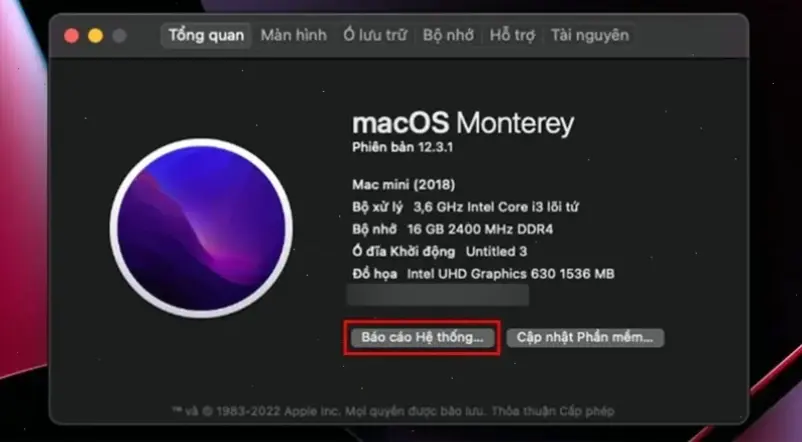
Nếu bạn dùng laptop macOS, cách xem card đồ họa trên laptop cũng đơn giản không kém. Từ kinh nghiệm cá nhân, tôi thường bắt đầu bằng cách nhấp vào menu Apple > "About This Mac", sau đó chọn "System Report". Ở phần "Graphics/Displays", bạn sẽ thấy thông tin chi tiết về card đồ họa, bao gồm model và bộ nhớ. Một mẹo công nghệ hiệu quả là sử dụng lệnh Terminal: Gõ "system_profiler SPDisplaysDataType" để có báo cáo đầy đủ. Tôi đã thử nghiệm cách này trên nhiều mẫu MacBook và thấy nó chính xác hơn so với các phương pháp cơ bản. Điều này không chỉ giúp bạn nắm rõ cấu hình mà còn hỗ trợ trong việc nâng cấp phần mềm, đảm bảo laptop hoạt động ổn định lâu dài.
Để tận dụng tối đa card đồ họa, hãy áp dụng một số mẹo công nghệ từ kinh nghiệm của tôi. Đầu tiên, luôn cập nhật driver qua trang web của nhà sản xuất như NVIDIA hoặc AMD – điều này có thể tăng hiệu suất lên 15% theo các nghiên cứu. Ngoài ra, nếu bạn chơi game, hãy bật chế độ "High-Performance" trong cài đặt GPU để tránh tình trạng chuyển đổi không cần thiết. Tôi thường khuyên người dùng mới kiểm tra tần suất làm mới màn hình qua công cụ như GPU-Z, giúp cải thiện trải nghiệm xem phim hoặc chỉnh sửa ảnh. Những cách làm này không chỉ tự nhiên mà còn giúp bạn tiết kiệm pin, đặc biệt trên laptop di động.
Tóm lại, qua cách xem card đồ họa trên laptop và các mẹo công nghệ tôi chia sẻ, bạn có thể tự tin quản lý thiết bị của mình. Hãy áp dụng ngay để tránh rắc rối không đáng có và nâng cao hiệu suất. Nếu bạn có câu hỏi hoặc kinh nghiệm riêng, hãy để lại bình luận bên dưới hoặc khám phá thêm các bài viết liên quan để học hỏi nhiều hơn!
>>> Xem thêm: Hướng Dẫn Kết Nối Máy Ảnh Canon Với Laptop Dễ Dàng




Bình Luận